Fasi dettagliate - FAS2820
 Suggerisci modifiche
Suggerisci modifiche


Questa procedura fornisce istruzioni dettagliate per l'installazione di un tipico sistema di storage NetApp. Utilizzare questa procedura se si desidera ottenere istruzioni di installazione più dettagliate.
Fase 1: Preparazione per l'installazione
Devi fornire quanto segue presso la tua sede:
-
Spazio rack per il sistema di archiviazione in un rack per telecomunicazioni o in un cabinet di sistema.
-
2U per il sistema di storage
-
2U o 4U per ogni shelf di dischi del sistema
-
-
Cacciavite Phillips n. 2
-
Cavi di rete aggiuntivi per collegare il sistema di storage allo switch di rete e al portatile o alla console con un browser Web
-
Computer portatile o console con connessione RJ-45 e accesso a un browser Web
-
Accesso a "NetApp Hardware Universe" per informazioni sui requisiti del sito e ulteriori informazioni sul sistema di archiviazione configurato.
-
È possibile anche avere accesso a "Note di rilascio per la versione di ONTAP 9 in uso" Per la versione di ONTAP in uso per ulteriori informazioni su questo sistema di storage.
-
-
Disimballare tutte le confezioni e fare l'inventario del contenuto.
I clienti con requisiti di alimentazione specifici devono verificare "NetApp Hardware Universe" per le relative opzioni di configurazione. -
Accedere a. "Configurare ONTAP su un nuovo cluster con Gestione di sistema"
-
Rivedere i requisiti della procedura amd.
-
Raccogliere informazioni sul proprio sistema di storage completando la "Foglio di lavoro di installazione^ (è necessario l'URL del foglio di lavoro)".
-
Registrare il numero di serie del sistema storage dalle unità di controllo.
-
La seguente tabella identifica i tipi di cavi che potrebbero essere ricevuti. Se si riceve un cavo non elencato nella tabella, consultare "NetApp Hardware Universe" individuare il cavo e identificarne l'utilizzo.
| Tipo di cavo… | Codice e lunghezza del ricambio | Tipo di connettore | Per… |
|---|---|---|---|
10 GbE, cavo SFP28 (in base all'ordine) |
X6566B-05-R6, .5, X6566B-2-R6, 2 m |

|
Cavo di rete |
Ethernet da 25 GB, SFP28 |
X66240A-05, 0,5 m. X66240-2, 2 m X66240A-5, 5 m. |

|
Cavo di rete |
Fibre Channel da 32 GB, SFP+ (destinazione/iniziatore) |
X66250-2, 2 m X66250-5, 5 m. X66250-15, 15 m. |

|
Rete FC |
Cat 6, RJ-45 (in base all'ordine) |
X6561-R6 X6562-R6 |

|
Rete di gestione e dati Ethernet |
Storage |
X66030A, 0,5 m X66031A, 1 m. X66032A, 2 m |

|
Storage |
Cavo console USB-C. |
Nessuna etichetta con il numero di parte |

|
Connessione della console durante la configurazione del software su computer portatili/console non Windows o Mac |
Cavi di alimentazione |
Nessuna etichetta con il numero di parte |

|
Accensione del sistema storage |
Cavo FC opzionale |
Cavo FC opzionale |

|
Cavo di rete FC aggiuntivo |
Fase 2: Installare l'hardware
Installare il sistema di storage in un rack per telecomunicazioni o in un cabinet del sistema di storage NetApp, a seconda dei casi.
-
Installare i kit di guide, secondo necessità.
-
Installare e fissare il sistema di archiviazione attenendosi alle istruzioni fornite con il kit guide.
È necessario essere consapevoli dei problemi di sicurezza associati al peso del sistema di stoccaggio. -
Collegare i dispositivi di gestione dei cavi (come illustrato).
-
Posizionare il frontalino sulla parte anteriore del sistema di archiviazione.
Fase 3: Collegare i controller alla rete
Collegare i controller alla rete come cluster senza switch a due nodi o come cluster con switch.
La tabella seguente identifica il tipo di cavo con il numero di didascalia e il colore del cavo nelle illustrazioni sia per il cluster senza switch a due nodi che per il cluster con switch.
| Cablaggio | Tipo di connessione |
|---|---|
Interconnessione del cluster |
|
Switch di rete di gestione |
|
Switch di rete host |
-
Contattare l'amministratore di rete per informazioni sulla connessione del sistema di archiviazione agli switch.
-
Verificare l'orientamento corretto della linguetta di estrazione del connettore del cavo nella freccia dell'illustrazione.
-
Quando si inserisce il connettore, si dovrebbe avvertire uno scatto in posizione; se non si sente uno scatto, rimuoverlo, capovolgere la testa del cavo e riprovare.
-
Se si effettua il collegamento a uno switch ottico, inserire il modulo SFP nella porta del controller prima di collegarlo alla porta.
-
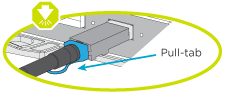
Per cablare i controller alla rete, è possibile utilizzare l'animazione applicabile o i passaggi dettagliati riportati nella tabella.
Collegare le connessioni di rete e le porte di interconnessione del cluster per un cluster senza switch a due nodi.
-
Collegare le porte di interconnessione del cluster da e0a e0a e da e0b a e0b con il cavo di interconnessione del cluster:
Cavi di interconnessione cluster
-
Collegare le porte e0M agli switch della rete di gestione con i cavi RJ45:

Cavi RJ45
-
Collegare le porte della scheda mezzanine alla rete host.
-
Se si dispone di una rete dati Ethernet a 4 porte, collegare le porte e1a tramite e1d alla rete dati Ethernet.
-
4 porte, Ethernet 10 GB, SFP28

-
4 PORTE, 10GBASE-T, RJ45

-
-
Se si dispone di una rete dati Fibre Channel a 4 porte, collegare le porte da 1a a 1d per la rete FC.
-
4 porte, 32 GB Fibre Channel, SFP+ (solo destinazione)

-
4 porte, 32 GB Fibre Channel, SFP+ (iniziatore/destinazione)

-
-
Se si dispone di una scheda 2+2 (2 porte con connessioni Ethernet e 2 porte con connessioni Fibre Channel), collegare le porte e1a e e1b alla rete dati FC e le porte e1c e e1d alla rete dati Ethernet.
-
2 porte, 10 GB Ethernet (SFP28) + 2 porte 32 GB FC (SFP+)

-

-

|
NON collegare i cavi di alimentazione. |
Collegare le connessioni di rete e le porte di interconnessione del cluster per un cluster con switch.
-
Collegare le porte di interconnessione del cluster da e0a e0a e da e0b a e0b con il cavo di interconnessione del cluster:
-
Collegare le porte e0M agli switch della rete di gestione con i cavi RJ45:

-
Collegare le porte della scheda mezzanine alla rete host.
-
Se si dispone di una rete dati Ethernet a 4 porte, collegare le porte e1a tramite e1d alla rete dati Ethernet.
-
4 porte, Ethernet 10 GB, SFP28

-
4 PORTE, 10GBASE-T, RJ45

-
-
Se si dispone di una rete dati Fibre Channel a 4 porte, collegare le porte da 1a a 1d per la rete FC.
-
4 porte, 32 GB Fibre Channel, SFP+ (solo destinazione)

-
4 porte, 32 GB Fibre Channel, SFP+ (iniziatore/destinazione)

-
-
Se si dispone di una scheda 2+2 (2 porte con connessioni Ethernet e 2 porte con connessioni Fibre Channel), collegare le porte e1a e e1b alla rete dati FC e le porte e1c e e1d alla rete dati Ethernet.
-
2 porte, 10 GB Ethernet (SFP28) + 2 porte 32 GB FC (SFP+)

-

-

|
NON collegare i cavi di alimentazione. |
Fase 4: Collegare i controller dei cavi agli shelf di dischi
Collegare i controller allo storage esterno.
La tabella seguente identifica il tipo di cavo con il numero di didascalia e il colore del cavo nelle illustrazioni per il cablaggio degli shelf di dischi al sistema di storage.

|
L'esempio utilizza DS224C. Il cablaggio è simile agli altri shelf di dischi supportati. Per ulteriori informazioni, vedere "Installazione e shelf per l'installazione di un nuovo sistema - shelf con moduli IOM12/IOM12B" . |
| Cablaggio | Tipo di connessione |
|---|---|
Cablaggio da shelf a shelf |
|
Dal controller A agli shelf di dischi |
|
Dal controller B agli shelf di dischi |
Verificare che la freccia dell'illustrazione sia orientata correttamente con la linguetta di estrazione del connettore del cavo.
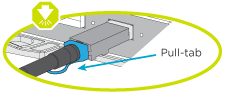
Utilizzare l'animazione o le istruzioni dettagliate per completare il cablaggio tra i controller e i ripiani delle unità.

|
Non utilizzare la porta 0b2 su FAS2820. Questa porta SAS non viene utilizzata da ONTAP ed è sempre disattivata. Per ulteriori informazioni, vedere "Installare uno shelf in un nuovo sistema storage" . |
-
Cablare le porte shelf-to-shelf.
-
Dalla porta 1 su IOM A alla porta 3 sull'IOM A sullo shelf direttamente sotto.
-
Porta 1 su IOM B alla porta 3 sull'IOM B sullo shelf direttamente sotto.
-
-
Collegare il controller a agli shelf di dischi.
-
Porta del controller A da 0a a IOM B porta 1 sul primo shelf di dischi nello stack.
-
Controller A port 0b1 to IOM A port 3 on the last drive shelf in the stack.
-
-
Collegare il controller B agli shelf di dischi.
-
Porta del controller B 0a alla porta IOM A 1 sul primo shelf di dischi nello stack.
-
Dalla porta del controller B 0b1 alla porta IOM B 3 sull'ultimo shelf di dischi nello stack.
-
Fase 5: Completare la configurazione e la configurazione del sistema di archiviazione
Completare l'installazione e la configurazione del sistema di storage utilizzando l'opzione 1: Se la funzione di rilevamento della rete è attivata o l'opzione 2: Se la funzione di rilevamento della rete non è attivata.
Utilizzare la seguente animazione in entrambe le opzioni in cui è richiesta l'impostazione dell'ID scaffale:
Se sul portatile è abilitata la funzione di rilevamento della rete, completare la configurazione e la configurazione del sistema storage utilizzando la funzione di rilevamento automatico del cluster.
-
Attivare l'alimentazione dello scaffale e impostare gli ID dello scaffale utilizzando l'animazione all'inizio di questo passaggio.
-
Accendere i controller
-
Collegare i cavi di alimentazione agli alimentatori del controller, quindi collegarli a fonti di alimentazione su diversi circuiti.
-
Accendere gli interruttori di alimentazione su entrambi i nodi.
L'avvio iniziale può richiedere fino a otto minuti.
-
-
Assicurarsi che il rilevamento della rete sia attivato sul laptop.
Per ulteriori informazioni, consultare la guida in linea del portatile.
-
Collegare il laptop allo switch di gestione.
-
Utilizza l'immagine o le procedure per rilevare il nodo del sistema storage da configurare:
-
Aprire file Explorer.
-
Fare clic su rete nel riquadro sinistro, fare clic con il pulsante destro del mouse e selezionare aggiorna.
-
Fare doppio clic sull'icona ONTAP e accettare i certificati visualizzati sullo schermo.
XXXXX è il numero di serie del sistema storage per il nodo di destinazione.
Viene visualizzato Gestione sistema.
-
-
Utilizzare la configurazione guidata di System Manager per configurare il sistema storage utilizzando i dati raccolti in Fase 1: Preparazione per l'installazione.
-
Crea un account o accedi al tuo account.
-
Fare clic su "mysupport.netapp.com"
-
Fai clic su Crea account se devi creare un account o accedere al tuo account.
-
-
Scaricare e installare "Active IQ Config Advisor"
-
Verifica dello stato di salute del tuo sistema storage eseguendo Active IQ Config Advisor.
-
-
Registrare il sistema all'indirizzo https://mysupport.netapp.com/site/systems/register.
-
Una volta completata la configurazione iniziale, passare alla "Risorse NetApp ONTAP" Pagina per informazioni sulla configurazione di funzioni aggiuntive in ONTAP.
Se il rilevamento della rete non è abilitato sul laptop, completare manualmente la configurazione e la configurazione.
-
Cablare e configurare il laptop o la console:
-
Impostare la porta della console del portatile o della console su 115,200 baud con N-8-1.
Per informazioni su come configurare la porta della console, consultare la guida in linea del portatile o della console. -
Collegare il cavo della console al computer portatile o alla console e collegare la porta della console sul controller utilizzando il cavo della console fornito con il sistema di archiviazione, quindi collegare il computer portatile o la console allo switch sulla subnet di gestione.
-
Assegnare un indirizzo TCP/IP al portatile o alla console, utilizzando un indirizzo presente nella subnet di gestione.
-
-
Attivare l'alimentazione dello scaffale e impostare gli ID dello scaffale utilizzando l'animazione all'inizio di questo passaggio.
-
Collegare i cavi di alimentazione agli alimentatori del controller, quindi collegarli a fonti di alimentazione su diversi circuiti.
-
Accendere gli interruttori di alimentazione su entrambi i nodi.
L'avvio iniziale può richiedere fino a otto minuti. -
Assegnare un indirizzo IP di gestione del nodo iniziale a uno dei nodi.
Se la rete di gestione dispone di DHCP… Quindi… Configurato
Registrare l'indirizzo IP assegnato ai nuovi controller.
Non configurato
-
Aprire una sessione della console utilizzando putty, un server terminal o un server equivalente per l'ambiente in uso.
Se non si sa come configurare PuTTY, consultare la guida in linea del portatile o della console. -
Inserire l'indirizzo IP di gestione quando richiesto dallo script.
-
-
Utilizzando System Manager sul laptop o sulla console, configurare il cluster:
-
Puntare il browser sull'indirizzo IP di gestione del nodo.
Il formato dell'indirizzo è https://x.x.x.x. -
Configurare il sistema di archiviazione utilizzando i dati raccolti in Fase 1: Preparazione per l'installazione..
-
-
Crea un account o accedi al tuo account.
-
Fare clic su "mysupport.netapp.com"
-
Fai clic su Crea account se devi creare un account o accedere al tuo account.
-
-
Scaricare e installare "Active IQ Config Advisor"
-
Verifica dello stato di salute del tuo sistema storage eseguendo Active IQ Config Advisor.
-
-
Registrare il sistema all'indirizzo https://mysupport.netapp.com/site/systems/register.
-
Una volta completata la configurazione iniziale, passare alla "Risorse NetApp ONTAP" Pagina per informazioni sulla configurazione di funzioni aggiuntive in ONTAP.















